Java является одним из самых популярных языков программирования, который используется для разработки различных приложений и веб-сервисов. Если вы пользуетесь операционной системой Linux Debian и хотите установить Java, то вам потребуется следовать нескольким простым инструкциям.
Шаг 1: Перед установкой Java убедитесь, что ваша операционная система Linux Debian обновлена до последней версии. Это поможет вам избежать возможных проблем совместимости и обеспечит корректную установку.
Шаг 2: Откройте терминал и выполните следующую команду для установки пакета OpenJDK:
sudo apt-get install default-jdk
Данная команда автоматически установит OpenJDK, который является свободной и открытой реализацией платформы Java.
Шаг 3: После успешной установки проверьте версию Java, выполнив следующую команду в терминале:
java -version
Если установка прошла успешно, вы увидите информацию о версии Java. Теперь вы можете использовать Java для разработки и запуска различных программ на своем компьютере с операционной системой Linux Debian.
Установка Java на Linux Debian

Следующие шаги помогут вам установить Java на Linux Debian:
- Откройте терминал и введите команду sudo apt update, чтобы обновить систему.
- Затем введите команду sudo apt install default-jdk, чтобы установить JDK (Java Development Kit).
- После установки можно проверить версию Java, введя команду java -version.
В результате у вас должна быть установлена последняя версия Java на вашем Linux Debian. Если вы хотите установить другую версию Java, можете найти требуемую версию в официальном репозитории Debian или воспользоваться альтернативными методами установки.
Установка Java на Linux Debian даст вам возможность запускать и разрабатывать Java-приложения на вашей операционной системе.
Преимущества установки Java на Linux Debian

Установка Java на Linux Debian имеет несколько значимых преимуществ:
- Множество возможностей: Java является мощным и гибким языком программирования, который позволяет разрабатывать разнообразные приложения, включая веб-серверы, мобильные приложения, настольные программы и многое другое.
- Платформонезависимость: благодаря своей виртуальной машине (JVM), Java может выполняться на любой операционной системе, включая Linux Debian. Это значит, что вы сможете создавать приложения, которые будут работать на разных ОС без необходимости их переписывания.
- Большое сообщество разработчиков: Java является одним из самых популярных языков программирования, и у него есть огромное сообщество разработчиков, которые могут помочь с решением проблем и поделиться своим опытом.
- Богатая библиотека: Java имеет обширную стандартную библиотеку, которая предлагает широкий набор функций и классов для разработчиков. Это позволяет упростить создание приложений и ускорить процесс разработки.
- Безопасность: Java обладает встроенными механизмами безопасности, которые помогают защитить приложения от вредоносного кода. Это особенно важно при разработке приложений для сетевых и интернет-приложений.
Установка Java на Linux Debian позволит вам в полной мере воспользоваться всеми преимуществами этого языка программирования и создавать высококачественные и кроссплатформенные приложения.
Необходимость установки Java для определенных приложений
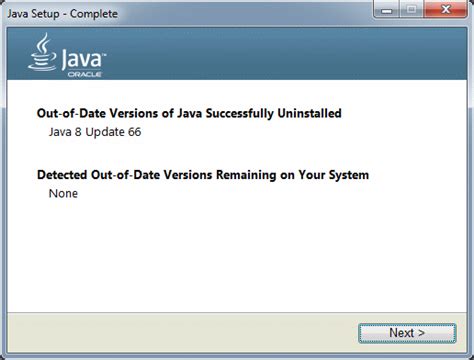
Одной из причин такой широкой популярности Java является ее переносимость. Благодаря виртуальной машине Java (JVM), приложения, разработанные на этой платформе, могут быть запущены на различных операционных системах, включая Linux Debian, без необходимости изменений в коде. Это делает Java идеальным выбором для разработки кросс-платформенного программного обеспечения и сервисов.
В Linux Debian установка Java обеспечивает доступ к многим полезным инструментам, таким как среды разработки (IDE), серверы приложений, базы данных и другим компонентам, которые могут быть необходимы для запуска и разработки определенных приложений. Значительная часть корпоративного программного обеспечения использует Java в своей основе и требует наличия этой платформы для своего функционирования.
Если вам необходимо запустить или разработать приложение, которое требует наличия Java, необходимо установить это программное обеспечение на вашу систему. Установка Java на Linux Debian является простым и стандартным процессом с использованием официальных пакетов, предоставляемых Debian. После установки вы сможете запускать и разрабатывать приложения, использующие Java, без каких-либо проблем.
| Наименование приложения | Требуемая версия Java |
| IntelliJ IDEA | Java 11 или выше |
| Eclipse IDE | Java 8 или выше |
| Apache Tomcat | Java 8 или выше |
| MySQL Database | Java 8 или выше |
Это только небольшой список приложений и сервисов, которые требуют определенной версии Java для работы. Поэтому, если вы планируете использовать или разрабатывать подобные приложения на Linux Debian, установка Java является неотъемлемой частью подготовки вашей системы.
Проверка наличия Java

Перед установкой Java на Linux Debian необходимо проверить, установлена ли она уже на вашем компьютере. Для этого выполните следующие шаги:
- Откройте терминал.
- Введите команду
java -versionи нажмите Enter.
Если Java уже установлена, в терминале будет выведена информация о версии, например:
java version "11.0.11" 2021-04-20 LTS Java(TM) SE Runtime Environment 18.9 (build 11.0.11+9-LTS-194) Java HotSpot(TM) 64-Bit Server VM 18.9 (build 11.0.11+9-LTS-194, mixed mode)
Если же Java не установлена или установлена более старая версия, терминал выведет сообщение о том, что команда не найдена или что Java не установлена.
В таком случае, вам необходимо установить Java, следуя инструкциям с официального сайта Java.
Установка Java по умолчанию

Чтобы установить Java по умолчанию на Linux Debian, выполните следующие шаги:
- Откройте терминал и введите команду
sudo apt updateдля обновления списка пакетов. - Затем введите команду
sudo apt install default-jdkдля установки пакета Java Development Kit (JDK) по умолчанию. - Подтвердите установку, нажав Enter и введите пароль администратора, если будет запрошено.
После завершения установки вы можете проверить версию Java, введя команду java -version. Если Java установлена правильно, вы увидите информацию о версии Java, установленной на вашей системе.
Теперь вы можете использовать Java для создания и запуска Java-приложений на вашем сервере Linux Debian.
Установка определенной версии Java
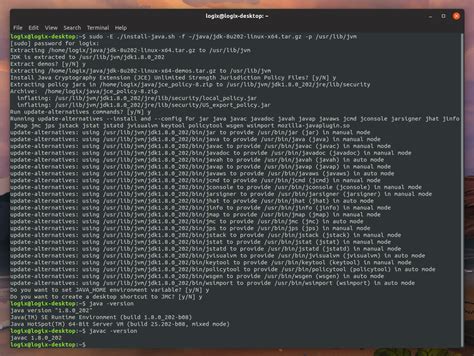
Если вам необходимо установить определенную версию Java на Linux Debian, вам потребуется выполнить следующие шаги:
- Откройте терминал и введите команду
sudo apt update, чтобы обновить список пакетов. - Затем введите команду
sudo apt install openjdk-версия_желаемой_версии_java, где "версия_желаемой_версии_java" - это номер требуемой версии Java. Например, для установки Java 11, команда будет выглядеть так:sudo apt install openjdk-11-jdk. - После выполнения команды, система запросит ваше подтверждение. Введите
Yи нажмите Enter, чтобы продолжить. - Система загрузит и установит требуемую версию Java.
После завершения установки вы можете проверить установленную версию Java, введя команду java -version в терминале. Вы увидите информацию о версии установленной Java.
Проверка версии Java
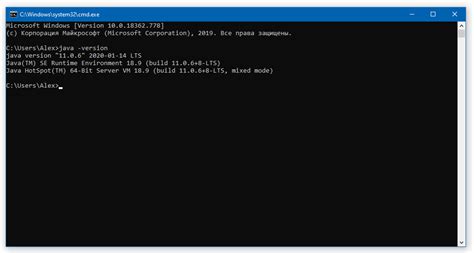
Для проверки установленной версии Java на вашей системе Debian выполните следующие шаги:
- Откройте терминал и введите команду
java -version. - Нажмите клавишу Enter.
После выполнения команды вам будет показана информация о текущей установленной версии Java на вашей системе Debian.
Управление пакетами Java

В Linux Debian установка и управление пакетами Java осуществляется с помощью специального инструмента управления пакетами, называемого APT (Advanced Package Tool).
APT позволяет устанавливать, обновлять и удалять пакеты Java из официальных репозиториев Debian. Для установки Java достаточно выполнить несколько команд в командной строке.
Рассмотрим основные команды, которые могут потребоваться для управления пакетами Java:
- apt update - обновляет список доступных пакетов
- apt install название_пакета - устанавливает указанный пакет
- apt remove название_пакета - удаляет указанный пакет
- apt upgrade - обновляет все установленные пакеты до последних версий
Примеры команд:
apt update
Команда обновляет список доступных пакетов. Это необходимо выполнить перед установкой или обновлением пакетов Java.
apt install default-jdk
Команда устанавливает пакет default-jdk, который является официальным пакетом Java Development Kit (JDK) для Debian.
apt remove default-jdk
Команда удаляет пакет default-jdk с вашей системы.
apt upgrade
Команда обновляет все установленные пакеты, включая Java, до последних версий.
Используя инструмент APT и указанные команды, вы можете управлять пакетами Java на своей системе Debian в удобной командной строке.
Удаление ненужных версий Java
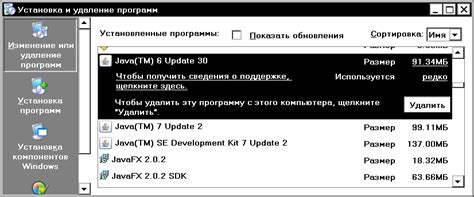
При установке Java на Linux Debian может возникнуть ситуация, когда у вас установлено несколько версий Java, и некоторые из них могут быть ненужными. В этом случае рекомендуется удалить ненужные версии, чтобы освободить место на диске и уменьшить возможные конфликты при работе с Java.
Для удаления ненужных версий Java вам потребуется использовать команду apt-get. Процедура удаления состоит из нескольких шагов:
- Откройте терминал и выполните команду
java -version, чтобы узнать, какие версии Java установлены на вашей системе. - Для удаления конкретной версии Java выполните команду
sudo apt-get remove <название_пакета>, заменив<название_пакета>на имя пакета, соответствующего нужной версии Java. - Проверьте, что выбранные версии Java были успешно удалены, выполнив снова команду
java -version.
Таблица ниже содержит некоторые популярные пакеты Java, которые могут быть установлены на Linux Debian:
| Название пакета | Версия Java |
|---|---|
| openjdk-11-jdk | Java 11 |
| openjdk-8-jdk | Java 8 |
| default-jdk | Пакет, который ссылается на установленную по умолчанию версию Java |
Поэкспериментируйте с удалением ненужных версий Java, чтобы оптимизировать свою систему и избежать возможных конфликтов при работе с Java приложениями.
Проверка работоспособности Java

После установки Java на Linux Debian, важно проверить работоспособность установленной версии. Для этого можно использовать команду java -version в терминале.
Откройте терминал и введите команду java -version. Если в ответ вы получите информацию о версии установленной Java, значит установка прошла успешно и Java работает корректно на вашем компьютере.
Если же вам выдаст ошибку или команда не будет распознана, это может указывать на проблемы с установкой Java. В таком случае рекомендуется повторить установку, следуя инструкциям для вашей версии Linux и выбранного дистрибутива.